
Alapértelmezésben a touchpad a Windows 11 esetleg nem görgetni az irányba, mint amikor a két ujjal történő gesztus. Ha ez a helyzet, könnyen megváltoztathatja a Trackpad görgetési irányt Beállítások . Itt van, hogyan.
Először nyissa meg a Windows beállításokat a Windows + i billentyűparancsok . Vagy kattintson jobb gombbal a Start gombra, és válassza a "Beállítások" lehetőséget a megjelenő menüben.

Amikor megnyílik a Beállítások, kattintson a "Bluetooth & amp; Eszközök, "Ezután válassza az" TouchPad "lehetőséget.

A TouchPad beállításokban válassza a "Scroll & Amp; A zoom "és a menüszakasz bővül.
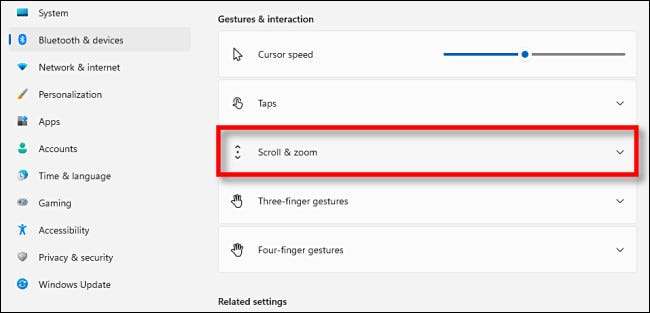
A "Görgetés & amp; Nagyításhoz”részben kattintson a legördülő menüből jelölt»görgetés«és válassza ki a»Le Motion Scrolls Fel«vagy»Le Motion legörget.« Íme, amit mindegyik azt jelenti:
- A mozgás görgetése: Két ujj felfelé húzva az érintőpadon az ablak tartalma lefelé görget. Ez hasonló A Mac "Természetes" görgetési iránya .
- Lefelé mozog le: A két ujj lefelé történő átszivárogása az érintőpadon az ablak tartalma lefelé görget. Ez közelebb van az A tipikus viselkedéséhez egér görgető kerék .
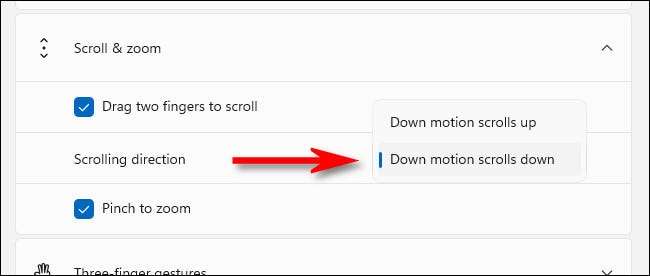
Ezt követően, tesztelni az új görgetés konfiguráció bármely alkalmazás ablakban (vagy akár a Beállítások ablakban) ellop felfelé vagy lefelé két ujjal a touchpad. Ha elégedett a görgetés irányával, zárja be a beállításokat, és mindegyik be van állítva. Boldog görgetés!
ÖSSZEFÜGGŐ: Miért van az egerek görgetési kerekek? A Microsoft Intellimouse 25







